Windows10系統(tǒng)設(shè)置開機(jī)啟動(dòng)項(xiàng)的方法教程
時(shí)間:2023-05-16 14:05:01作者:極光下載站人氣:949
現(xiàn)如今,很多小伙伴的電腦版都是Windows10及以上的系統(tǒng)了,如果我們需要在Windows10系統(tǒng)中設(shè)置開機(jī)啟動(dòng)項(xiàng),小伙伴們知道具體該如何進(jìn)行操作嗎,其實(shí)操作方法是非常多且簡(jiǎn)單的,小編今天為小伙伴們分享三種比較常用的方法,小伙伴們可以分別嘗試操作一下。在“任務(wù)管理器”窗口中如果有需要,我們還可以點(diǎn)擊切換到“進(jìn)程”欄,將卡住關(guān)不掉的軟件結(jié)束任務(wù),就可以輕松進(jìn)行關(guān)閉了,非常地方便的,小伙伴們可以打開電腦操作起來(lái)。接下來(lái),小編就來(lái)和小伙伴們分享具體更多操作步驟了,有需要或者是有興趣了解的小伙伴們快來(lái)和小編一起往下看看吧!
操作步驟
第一步:方法1.點(diǎn)擊打開自己的電腦,在界面左下方右鍵點(diǎn)擊“開始”圖標(biāo),或者在界面下方任務(wù)欄任意空白處右鍵點(diǎn)擊一下,在打開的選項(xiàng)中點(diǎn)擊“任務(wù)管理器”,也可以直接按Ctrl+Alt+delete鍵,然后選擇“任務(wù)管理器”;
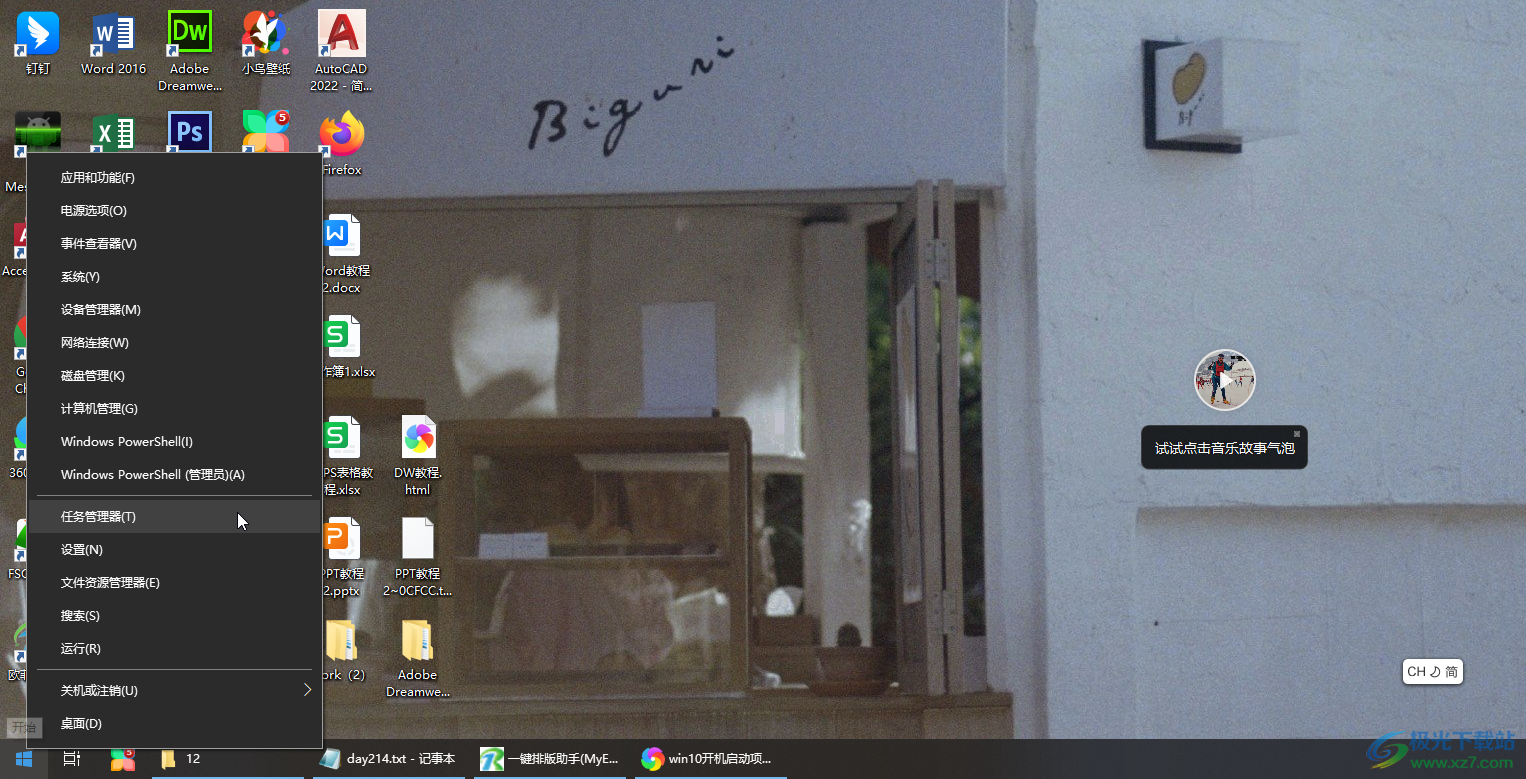
第二步:方法2.按win+R鍵(也就是鍵盤中在空格鍵旁邊的有“開始”圖標(biāo)的那個(gè)鍵和R鍵),在打開的窗口中輸入“msconfig”并確定;
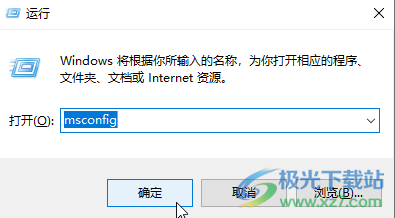
第三步:在打開的窗口中點(diǎn)擊切換到“啟動(dòng)”欄,點(diǎn)擊“打開任務(wù)管理器”,在新窗口中點(diǎn)擊“詳細(xì)信息”;
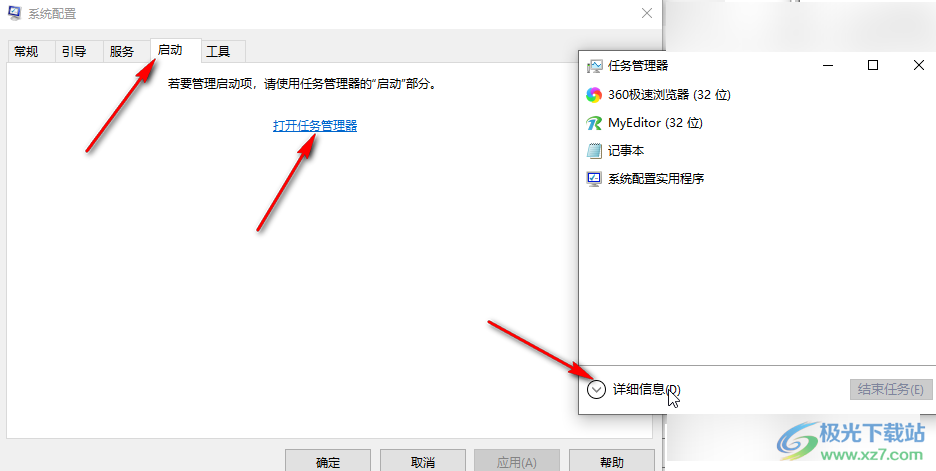
第四步:接著在“任務(wù)管理器”窗口切換到“啟動(dòng)”欄,可以看到項(xiàng)目的啟用或者禁用狀態(tài),我們可以點(diǎn)擊選中某個(gè)項(xiàng)目后,右鍵點(diǎn)擊一下,選中“禁用”/“啟用”進(jìn)行設(shè)置,也可以點(diǎn)擊選中項(xiàng)目后在界面右下角點(diǎn)擊“禁用”/“啟用”按鈕進(jìn)行設(shè)置;

第五步:方法3.在界面左下方點(diǎn)擊開始圖標(biāo)后點(diǎn)擊“設(shè)置”,在打開的窗口中點(diǎn)擊“應(yīng)用”,在新窗口中切換到“啟動(dòng)”欄,然后在右側(cè)點(diǎn)擊開啟或者關(guān)閉就可以了。
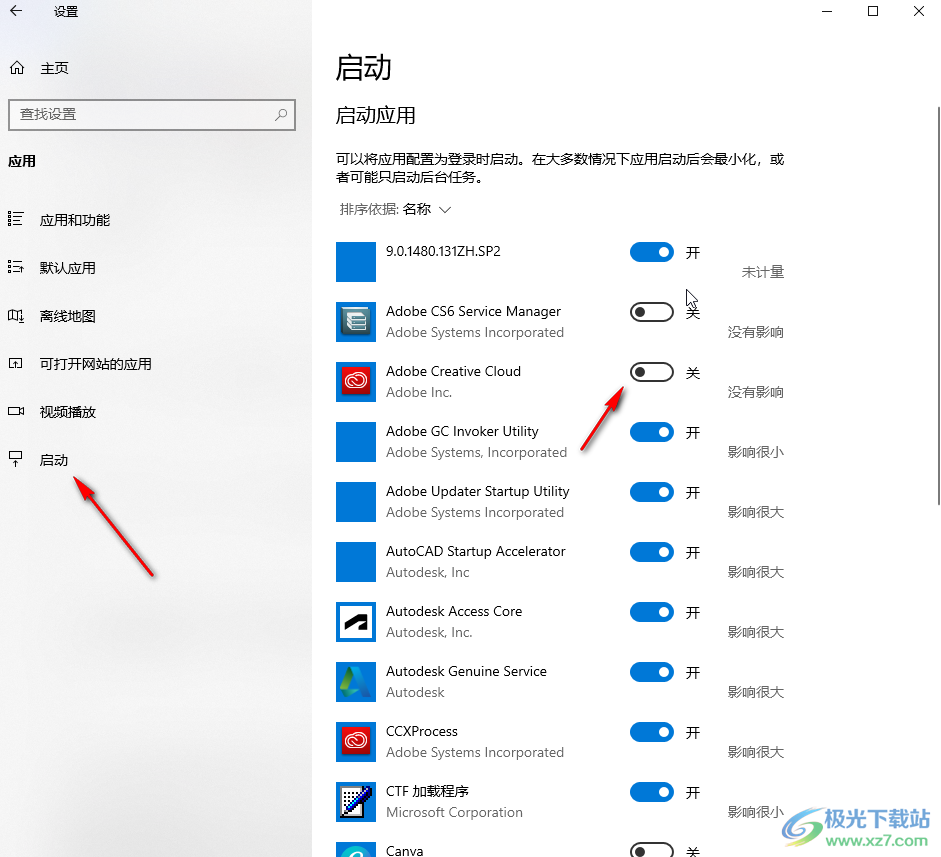
以上就是Windows10系統(tǒng)設(shè)置開機(jī)啟動(dòng)項(xiàng)的方法教程的全部?jī)?nèi)容了。上面的三種方法操作起來(lái)都是非常簡(jiǎn)單的,小伙伴們可以打開自己的電腦后分別嘗試操作一下。

大小:4.00 GB版本:64位單語(yǔ)言版環(huán)境:Win10
- 進(jìn)入下載
相關(guān)推薦
相關(guān)下載
熱門閱覽
- 1win10 Digital Activation 激活工具如何激活win10系統(tǒng)
- 2Windows10禁用或者啟用網(wǎng)絡(luò)的方法教程
- 3Windows10系統(tǒng)設(shè)置開機(jī)啟動(dòng)項(xiàng)的方法教程
- 4win10系統(tǒng)打開內(nèi)存管理窗口的方法
- 5win10系統(tǒng)取消開機(jī)密碼的方法
- 6win10系統(tǒng)關(guān)閉應(yīng)用通知的方法
- 7win10系統(tǒng)禁用錯(cuò)誤報(bào)告的操作方法
- 8win10系統(tǒng)調(diào)節(jié)屏幕亮度的方法
- 9win10系統(tǒng)設(shè)置屏幕休眠時(shí)間的方法
- 10win10隱藏文件的方法
- 11win10查看隱藏的文件的方法
- 12win10打開設(shè)備管理器的方法
最新排行
- 1Win10系統(tǒng)設(shè)置禁止應(yīng)用使用攝像頭的方法
- 2Win10系統(tǒng)阻止電腦自動(dòng)安裝垃圾軟件的方法
- 3Win10系統(tǒng)卸載顯卡驅(qū)動(dòng)程序的方法
- 4Win10系統(tǒng)清理軟件卸載殘留的方法
- 5Win10系統(tǒng)更改軟件默認(rèn)安裝位置的方法
- 6 Win10系統(tǒng)找到主題圖片保存位置的方法
- 7Win10系統(tǒng)在右鍵菜單中添加關(guān)閉顯示器選項(xiàng)的方法
- 8Win10系統(tǒng)計(jì)算機(jī)右鍵管理進(jìn)不去的解決方法
- 9Win10系統(tǒng)重啟后桌面圖標(biāo)重新排列的解決方法
- 10Win10系統(tǒng)更新失敗撤銷更改無(wú)限重啟的解決方法
- 11Win10系統(tǒng)重啟禁用服務(wù)的方法的方法
- 12PotPlayer播放器設(shè)置環(huán)繞立體聲的方法
網(wǎng)友評(píng)論